windows触摸键盘怎么关闭 Win10如何关闭或开启触摸键盘?
更新时间:2023-07-15 15:46:33作者:xiaoliu
windows触摸键盘怎么关闭,在Win10中,触摸键盘是一项实用而方便的功能,可以让那些没有物理键盘的设备用户享受到打字的乐趣。然而一些用户可能会发现触摸键盘不太适合他们的需求,因此需要关闭或开启这个功能。那么在Win10中如何关闭或开启触摸键盘呢?下面我们就来介绍一下。
Win10如何关闭或开启触摸键盘?
具体方法:
1.右键Win10系统的任务栏,在弹出的列表里点击属性。如下图所示。
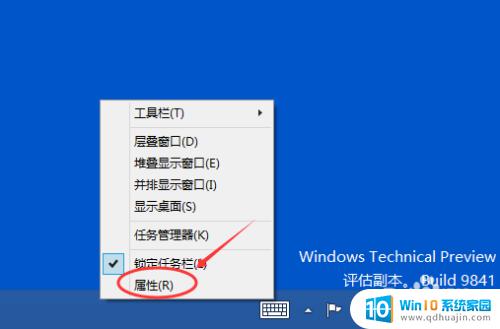
2.点击任务栏和开始菜单属性对话框的工具栏选项卡,点击触摸键盘把前面的勾勾去掉。然后点击确定,如下图所示。
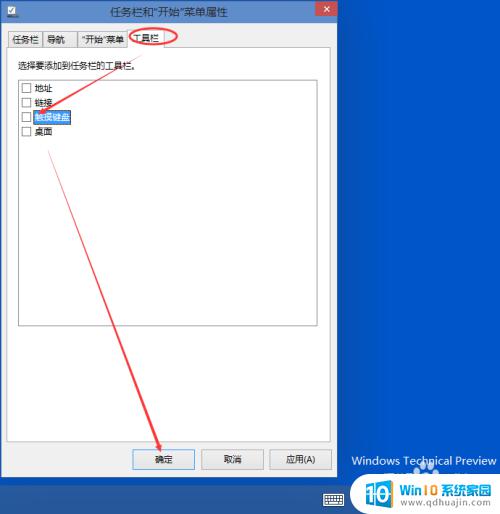
3.也可以右键Win10任务栏,将鼠标移到工具栏上,然后点击“触摸键盘”,如下图所示。
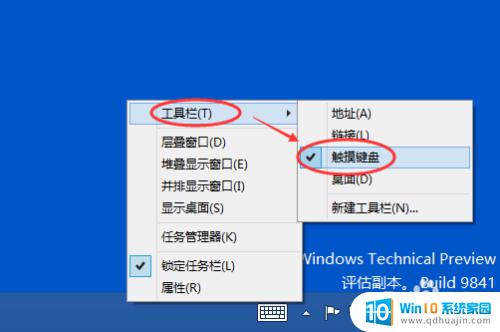
4.点击后,Win10系统的触摸键盘就一时关闭了。如下图所示。
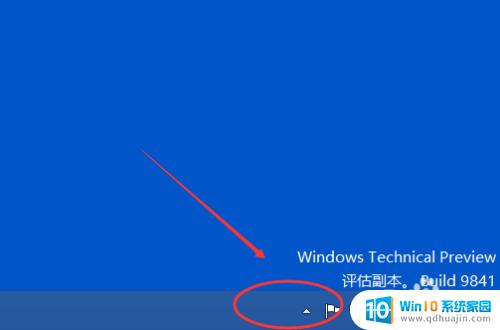
如果你不需要使用触摸键盘,那么关闭它将有助于提高你的工作效率和舒适性。如果你是Win10用户,想要关闭或开启触摸键盘也很简单,只需按照以上方法步骤即可。





